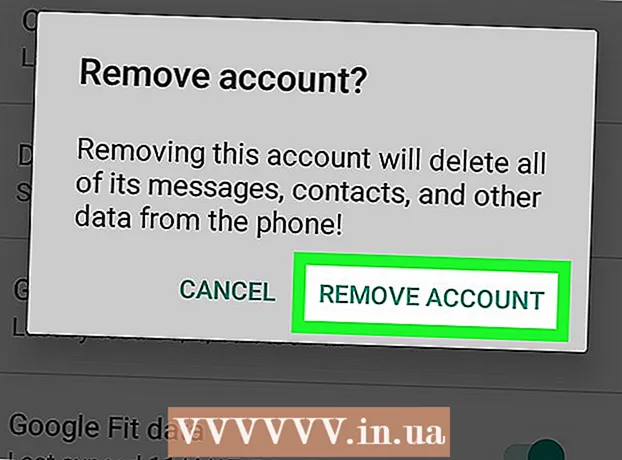Författare:
Peter Berry
Skapelsedatum:
20 Juli 2021
Uppdatera Datum:
1 Juli 2024
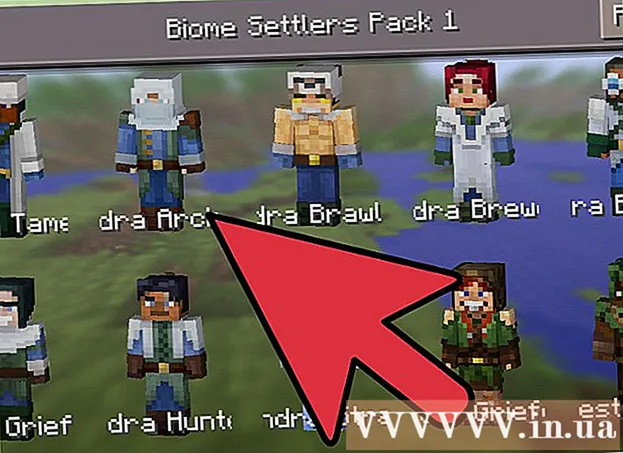
Innehåll
Minecraft är ett roligt spel som du kan spela själv. Efter ett tag kommer du antagligen att känna dig lite ensam. Om så är fallet är det dags att be andra spelare att dela din Minecraft-spelupplevelse! Lyckligtvis är det här spelet utformat för att enkelt få kontakt med andra spelare.
Steg
Metod 1 av 5: Gå med i att spela Multiplayer (på PC / Mac)
Hitta en server att spela med. För att gå med i flerspelarläget i Minecraft-spelet måste du söka efter en server (server) som du vill ansluta. Du kan inte bläddra i serverlistan i Minecraft-spelet; istället måste du söka efter servern med din webbläsare. Det finns många webbplatser som är specialiserade på serverlistor, och många populära servrar har sina egna webbplatser. Några av de webbplatser som har listat den största listan med servrar är:
- MinecraftServers.org
- MinecraftForum.net Serverpost
- PlanetMinecraft.com Serverpost

Leta efter serverns IP-adress. Datorn letar efter en sådan adress mc.wubcraft.com eller 148.148.148.148. Den här adressen kan innehålla porten i slutet av posten :25565.
Bestäm vilken server som passar dig. Ofta kommer du att vara uppmärksam på ett antal faktorer när du väljer en server. Olika servrar kommer att ha helt olika upplevelser, och de flesta kommer med beskrivande information som du kan läsa. Du bör vara uppmärksam på några av följande viktiga uppgifter innan du väljer en server att spela:
- Spelläge - Förutom servrarna som använder Minecraft-standardspelet finns det många servrar som innehåller alla typer av spellägen (spelläge), från rånläge till karaktärsrollspel och flera andra lägen.
- Vitlista - Om servern använder vitlistning accepteras endast registrerade spelare. Det betyder att du måste skapa ett konto på serverns webbplats för att ansluta.
- Befolkning - Detta är antalet personer som för närvarande spelar spelet och det maximala antalet spelare. Observera att det är troligt att du inte spelar spel med alla dessa människor. Vanligtvis delas ett stort antal spelare mellan flera servrar.
- PvP - Eller helt stavat "Player vs. Player", vilket betyder att spelare får attackera varandra. Detta kan vara en tuff server för nybörjare.
- Upptid - Det här är hur ofta din server är online och tillgänglig. Om du tänker spela onlinespel länge bör du leta efter en server med en Uptime-hastighet på 95% eller högre.

Kopiera serverns IP-adress. För att ansluta till servern behöver du serverns IP-adress. Du hittar den här IP-adressen i listan med servrar. IP-adresser består vanligtvis av bokstäver och / eller siffror åtskilda av punkter. Markera och kopiera adressen till tillfälligt minne.
Kontrollera serverspelversionen. Servern kör vanligtvis den gamla versionen av Minecraft-spelet, så det tar ett tag för serververktygen att uppdateras till den nya versionen. Observera Minecraft-spelversionen som servern körs på.
Starta Minecraft Launcher och ställ in spelet till önskad version. Innan du börjar spela Minecraft, starta Launcher och var uppmärksam på Minecraft-spelversionen som visas längst ned till höger på skärmen. Om den här versionen skiljer sig från den version som servern kör, måste du redigera din profil för att ladda rätt version.
- Klicka på knappen Redigera profil i det nedre vänstra hörnet.
- Klicka på rullgardinsmenyn "Använd version" och välj den version som matchar servern. Klicka på Spara profil för att spara dina ändringar.
- Överväg att skapa en ny profil specifikt för servern. Om du upptäcker att du ansluter till flera servrar som kör olika versioner kan du behöva skapa en dedikerad profil för varje server. Detta gör anslutningsprocessen mycket enklare.
Starta Minecraft-spelet och klicka på "Multiplayer". Detta öppnar menyn Multiplayer.
Klicka på knappen "Lägg till server". Detta steg öppnar skärmen Redigera serverinfo.
Klistra in adressen i fältet "Serveradress". Skriv ett namn i fältet "Servernamn". Oavsett vilken typ av namn du tillåts, men explicit servernamn gör det enkelt att identifiera det senare.
- Klicka på "Klar" för att spara serverinformationen. Den nyligen tillagda servern visas i din spellista.
- Om servern inte visas, kontrollera att du har skrivit serveradressen korrekt.
Välj servern och klicka på knappen "Gå med i server". Minecraft kommer att försöka ansluta till servern och ladda världen. Om du ser ett meddelande som säger att servern kör en annan version, kontrollera att du har valt rätt version från profilmenyn.
Börja spela spelet på servern. På de flesta servrar visas du i välkomstområdet. Här kan du se spelreglerna och serverinstruktionerna och detaljer om hur man går med i andra spelare.
- När du spelar ett spel på en offentlig server, se till att du inte förstör andras skapelser. Förutom att du anses vara oförskämd kan du enkelt hamna i förbudslistan för de mest fredliga servrarna.
- Följ serverns regler. Minecraft-spelet ger en trevlig upplevelse när alla följer samma regler. Varje server har olika regler, så se till att läsa informationen om välkomstområdet noga och titta närmare på serverns webbplats.
Tryck på T-knappen för att chatta med andra spelare. Detta steg hjälper dig att öppna en chattruta där du kan skriva ditt meddelande. Kom ihåg att medan du spelar ett spel på en offentlig server chattar du med främlingar, så avslöja inte din personliga information. annons
Metod 2 av 5: Gå med i att spela Multiplayer (i Pocket-version)
Öppna webbläsaren på din enhet. Du kan spela Minecraft PE-spel med andra genom att ansluta till Minecraft PE-server. För att hitta dessa servrar måste du använda din webbläsarapplikation. Dessa servrar inkluderar alla möjliga olika spellägen och lägen för att alltid ge spelarna en annan upplevelse. Det finns många populära webbsajter där ute, till exempel:
- Minecraftpocket-servers.com
- MCPEstats.com
- MCPEhub.com/servers
- MCPEuniverse.com/pocketmine/
Jämför serveregenskaper. De flesta serverlista webbplatser ger detaljerad information om varje server, inklusive tillgängliga spellägen, antal anslutna spelare, serverplatser och mycket mer. Granska denna information för att hitta en server som passar dina spelbehov.
- Observera versionen av spelet som servern kör. Minecraft Pocket Edition tillåter dig inte att byta till andra versioner av spelet, så du får bara ansluta till servrar som kör rätt version som du har installerat. De flesta servrar uppdateras till den senaste versionen inom 24 timmar efter utgivningen.
Anteckna serveradress och portnummer. Serveradressen består av många bokstäver och / eller siffror åtskilda av punkter. Portnumret separeras från adressen med ett kolon (:).
Öppna Minecraft PE-spelet och klicka på "Spela". Detta steg öppnar din världslista.
Klicka på knappen "Redigera". Den här knappen finns i det övre högra hörnet.
Klicka på knappen "Extern" och klicka sedan på "Lägg till server". Detta steg hjälper dig att ange information om servern.
Fyll i rutorna som tillhandahåller serverinformationen. Du måste fylla i alla rutor och klicka på "Lägg till server" för att lägga till den i din lista.
- Servernamn - Du kan skriva vad som helst här. Att skriva ett värdnamn gör det enkelt att identifiera det senare.
- Adress - Skriv in IP-adressen i den här rutan.
- Port - Ange portnumret här. Portnumret är det nummer som visas efter : i serverns adress.
Klicka för att ansluta till den nyligen tillagda servern. Spelet kommer att försöka ansluta till servern. Efter lyckad anslutning visas du i serverns välkomstområde.
- Om du inte kan ansluta finns det några anledningar enligt följande: Du kan inte ansluta när servern är full och inte får meddelandet om detta problem. Du kan inte heller ansluta när servern är offline. Du kommer inte heller att kunna ansluta om ditt namn matchar namnet på en annan tidigare ansluten spelare.
- Du har rätt att ändra ditt spelnamn i avsnittet Inställningar i Minecraft PE-huvudmenyn.
Registrera dig för att spela på servern om det behövs. Vissa servrar kräver att du registrerar dig innan du kan börja spela eller dra nytta av spelet. Följ stegen på skärmen för att registrera din e-postadress på servern. Du måste öppna ett bekräftelsemeddelande skickat till din e-postadress. annons
Metod 3 av 5: Spela spel i lokalt nätverk (LAN)
Se till att alla datorer är anslutna till samma lokala nätverk. Med Minecraft-spelet kan du enkelt börja spela multiplayer-spel om alla spelare är anslutna till samma lokala nätverk.
- Om du är hemma är det troligt att alla datorer är anslutna till samma lokala nätverk. Saker kan bli lite mer komplicerade i arbets- eller skolmiljöer. Klicka här för att se hur du skapar ett lokalt nätverk.
- Du kan använda ett virtuellt privat nätverk (VPN) för att ansluta flera fjärrdatorer till samma nätverk. Detta kan användas för att ta med vänner från många olika platser utan att behöva skapa en server. Ta reda på själv hur du skapar ett virtuellt privat nätverk för dig och dina vänner.
Se till att alla spelare kör samma version av Minecraft. För att ansluta till spelet måste alla spela samma version av Minecraft. Bestäm vilken dator som ska starta spelet och använd sedan profilredigeraren på alla datorer för att ställa in versionen så att den matchar.
- Starta Minecraft Launcher och klicka på knappen Redigera profil.
- Välj rätt version i rullgardinsmenyn "Använd version".
Starta spelet på en av datorerna. Denna dator anses vara "värd", vanligtvis den med den mest kraftfulla konfigurationen. Ladda en av dina världar i Single Player-läge på värdmaskinen.
Tryck på Escape-knappen för att öppna pausmenyn. När världen har laddats kan du öppna spelet för vem som helst i ditt lokala nätverk via Paus-menyn.
Klick Öppen för LAN. Detta startar nätverksinställningsprocessen och en ny meny visas.
Anpassa spelinställningar för flera spelare. Du får välja mellan spellägen för överlevnad (överlevnad), äventyr (äventyr) och kreativitet (kreativ), samt aktivera eller inaktivera fuskkoder (fuskod). Klicka på knapparna för att växla mellan alternativ.
Klick Starta LAN World för att starta ett multiplayer-spel. Andra datorer i ditt lokala nätverk ska nu kunna ansluta till det här spelet.
Öppna Minecraft-spelet på den andra datorn. Se till att datorn är ansluten till nätverket och kör samma version av Minecraft som värddatorn kör.
Klicka på knappen Flerspelare i huvudmenyn i spelet Minecraft. Minecraft kommer att skanna ditt nätverk för alla aktiva spel. Värddatorn Minecraft-spel visas vanligtvis i listan.
- Om inget spel syns, klicka på knappen Direktkoppling och skriv in den lokala IP-adressen till värddatorn.Klicka här för specifik information om hur du hittar IP-adressen till värddatorn.
Välj ett spel och klicka Gå med i servern. Din skärm kommer att visas LAN World ovanför spelets namn. Efter att ha valt och gått med kommer världen att laddas och du kan börja spela.
Låt värden teleportera alla spelare tillsammans. När alla har gått med kan de befinna sig långt borta från värden, särskilt eftersom personen har utforskat flera platser i spelet. Värden kan teleportera varje spelare så att alla kan spela spelet tillsammans.
- Tryck på T på värddatorn för att öppna chattrutan och skriv sedan / tp NamnspelareNameHost och tryck på Enter. Detta steg hjälper teleportera den spelare som heter Namnspelare nära värden. Upprepa detta steg för andra spelare.
- Se till att varje spelare vilar på en säng på din nya plats. Detta säkerställer att de kommer att visas där om de dör.
Metod 4 av 5: Skapa en server för vänner
Ladda ner Minecraft-serverfilerna på den dator som fungerar som server. Att skapa en Minecraft-server ger dig och dina vänner en stabil värld för att spela spelet när som helst. Servern kommer att vara privat så att bara dina vänner kan gå med, och du har rätt att installera mods. Du måste dock ha en dator som alltid är påslagen och ständigt ansluten till nätverket.
- Minecraft-serverfilerna är alla gratis och kan laddas ner från. Ladda ner.
- Detta avsnitt kommer att beskriva hur du skapar en snabbinstallations Windows-server. Du kan själv lära dig att skapa en server i Linux eller OS X, eller skapa en server i Windows manuellt.
Skapa en katalog för din server. Minecraft-servern installerar alla nödvändiga filer i vilken katalog den innehåller. Skapa en mapp på ditt skrivbord eller annan lättillgänglig plats och ge den namnet "Minecraft Server" eller något liknande. Kopiera filer till den här katalogen.
Kör serverprogrammet. Du kommer att se många genererade filer i din mapp, varefter programmet stängs automatiskt. Detta är ofta fallet.
Öppna .. Du hittar den här filen i Minecraft Server-katalogen.
Redigera.Fort. Spara dina ändringar i filen och stäng. Genom att göra detta steg accepterar du villkoren för Minecraft Server-programmet.
Kör serverprogrammet igen. Om Windows-brandväggsfönstret visas klickar du på knappen Tillåt åtkomst. Fler filer genereras i Minecraft Server-fältet. Stäng nu serverfönstret eftersom du kommer att göra lite fler ändringar.
Högerklicka på filen.och välj "Öppna med". Sök efter Notepad i listan över program. Detta steg öppnar serverns anpassade fil för dig att göra ändringar.
Sök .. Redigera till. Detta steg hjälper till att slå på vitlistan (vitlista), vilket betyder en lista över godkända spelare. Andra kommer inte att kunna ansluta till din server, det vill säga det är servern som är avsedd för dig och dina vänner.
- Du har rätt att ändra några andra spelinställningar, men spara och stäng filen för tillfället.
Kör servern och lägg till spelare i din vitlista. Samla dina vänners Minecraft-spelarnamn och vitlista i tur och ordning med följande kommando: vitlista lägg till Namnspelare.
Vidarebefordra port 25565 så att andra kan ansluta. Din server är i princip igång och dina vänner har vitlistats. Nu måste du anpassa routern (routern) så att de kan ansluta till servern och komma åt spelet. Detta kräver vidarebefordran av port.
- Logga in på din routers anpassade motor. Vanligtvis kan du enkelt komma åt detta avsnitt från din webbläsare genom att skriva adressen 192.168.1.1, 192.168.0.1, eller 192.168.2.1. Den här adressen kan variera beroende på din routermodell.
- Du måste ange routerns administratörs användarnamn och lösenord. Se din routerdokumentation för standardinformation om du aldrig har ändrat den.
- Öppna avsnittet Port Forwarding på sidan för routeranpassning. Detta kan finnas i avsnittet Avancerat eller Admin.
- Skapa en ny regel med hjälp av serverdatorns interna IP-adress. Vidarebefordra port 25565 för både TCP och UDP.
- Klicka här för mer information om hur du öppnar portar.
Öppna Google på serverdatorn och skriv.min IP. Din dators offentliga IP-adress visas ovanför sökresultaten. Kopiera den här adressen eller skriv ner den. Ge en adress till en vän att använda när han ansluter till servern.
- Obs! Om du har en dynamisk IP-adress (detta händer vanligtvis) ändras din IP-adress då och då. Om så är fallet måste du ge din vän en ny IP-adress för att de ska kunna ansluta igen. Du kan undvika att göra detta i framtiden genom att ställa in dynamisk DNS. Följaktligen kommer du att skapa ett premiumkonto med en tjänst som automatiskt vidarebefordrar de användare som har skrivit ditt domännamn till en dynamisk IP-adress.
Anslut till din egen server. Din server är online, din vitlista är klar och dina portar vidarebefordras. Nu kan dina vänner ansluta till servern med den IP-adress du angav, men du måste använda en annan IP-adress.
- Öppna Multiplayer-menyn i Minecraft-spelet. Ditt spel visas vanligtvis i listan, men om du inte ser det måste du klicka på knappen "Lägg till server". Om du spelar ett spel på en serverdator måste du skriva 127.0.0.1. Om du spelar spelet på en annan dator i samma nätverk skriver du in serverns interna IP-adress (samma adress som du använde vid vidarebefordran av port). Om du använder en dator i ett annat nätverk måste du ange serverns offentliga IP-adress.
Metod 5 av 5: Spela spelet i delat skärmläge (på Xbox / PlayStation)
Se till att du spelar spel på en HDTV. För att använda delad skärm måste du spela spel på en 720p eller högre bildskärm, vilket innebär att en HDTV och HDMI- eller komponentkabel krävs.
Skapa nya världar eller ladda ner befintliga världar. Du kan spela spelet i delat skärmsläge i någon av dina tillgängliga världar. Avmarkera rutan "Onlinespel".
Tryck.▷
STARTpå det andra handtaget. Detta steg öppnar fönstret Logga in.
Val av profiler för den andra spelaren. Du måste skapa en profil innan du börjar spela om du inte har en profil för en andra spelare än.
Upprepa ovanstående steg för andra spelare. Spelläge på samma skärm stöder upp till fyra spelare. annons
Råd
- Om du upptäcker att andra spelare spelar fel spel kan du försöka be dem att sluta spela den stilen eller lämna och leta efter en annan server. På de flesta offentliga servrar kommer moderator att följa alla som avbryter spelet, irriterar andra eller blir trasslade. På en privat server är vanligtvis bara betrodda personer som vänner inbjudna, så att du kan arbeta tillsammans för att lösa eventuella problem som uppstår.
- Försök att undvika spoilers. Det finns spelare som gillar att förstöra andras verk utan någon särskild anledning än att de gillar det. Om du befinner dig på en server full av dessa killar är det bäst att lämna.
- Men om du gillar att orsaka och uppleva destruktiva känslor, som att verkligen pissa av andra motståndare, bör du spela spel på PVP Raid-servern. Du kommer att släppas så destruktiv som du vill, men var också försiktig eftersom andra spelare kan hämnas!
- Vissa servrar inkluderar plug-ins för extra underhållning som du normalt inte skulle få i Single Player utan ett mod. Se avsnittet "Varningar" nedan för mer information om anti-destruktiva plugins.
- Vissa mods som du använder på din klient fungerar också på Multiplayer-servrar.Du vet om den här moden fungerar eller inte genom att testa den i flerspelarläge.
- Vissa servrar namnges efter rätt innehåll att spela. Till exempel är PVP Player vs Player, det finns många andra servrar som Free Building, Rollspel (Rollspel), Endless och många fler. . Det finns många alternativ för dig!
Varning
- Ta risker när du går in i offentliga Multiplayer-servrar. Läs noggrant villkoren, veta hur man kontaktar moderatorer (moderatorer) och administratörer (admin) samt se recensioner (om några) om vissa servrar innan komma till spel.
- Vissa mods som TMI och X-Ray kommer inte att godkännas på Multiplayer-servrar. Anledningen är att dessa tweaks gör det möjligt att spela fusk på objekt eller ha orättvisa resursutnyttjanderättigheter. Du kommer att sparkas ut, och värre än förbjuden, om du visar att du använder dessa tweaks.
- Varje gång du samarbetar med okända spelare online, finns det alltid risken att du kommer att stöta på någon som gillar att spela smutsig eller skrämd. Om detta händer, ge inte upp. Du kan kontakta en moderator och be om hjälp och hålla dig borta från skurkarna tills problemet är löst. Tyvärr är sådant beteende ganska vanligt i Minecraft-spel, så det finns många plug-ins som skapats för att hantera retande och skräppost, vilket förhindrar att detta händer medan du är i spelet. spela. Dessa tillägg, om de används, är inte längre valfria. För att veta hur du använder dem måste du läsa serverns villkor och villkor.